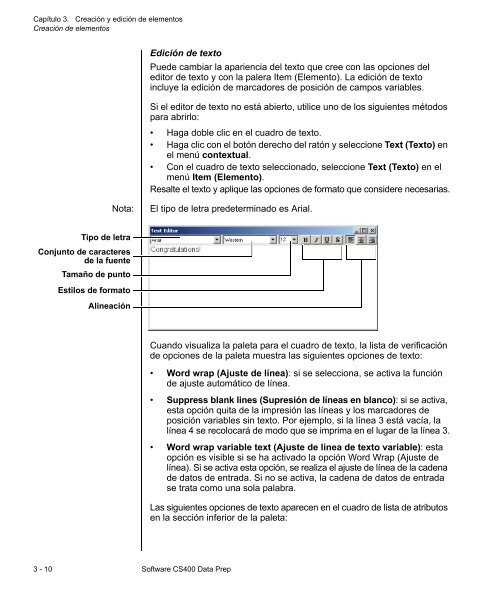Software Versamark CS400 - Kodak
Software Versamark CS400 - Kodak
Software Versamark CS400 - Kodak
You also want an ePaper? Increase the reach of your titles
YUMPU automatically turns print PDFs into web optimized ePapers that Google loves.
Capítulo 3. Creación y edición de elementos<br />
Creación de elementos<br />
Edición de texto<br />
Puede cambiar la apariencia del texto que cree con las opciones del<br />
editor de texto y con la palera Item (Elemento). La edición de texto<br />
incluye la edición de marcadores de posición de campos variables.<br />
Si el editor de texto no está abierto, utilice uno de los siguientes métodos<br />
para abrirlo:<br />
• Haga doble clic en el cuadro de texto.<br />
• Haga clic con el botón derecho del ratón y seleccione Text (Texto) en<br />
el menú contextual.<br />
• Con el cuadro de texto seleccionado, seleccione Text (Texto) en el<br />
menú Item (Elemento).<br />
Resalte el texto y aplique las opciones de formato que considere necesarias.<br />
Nota:<br />
El tipo de letra predeterminado es Arial.<br />
Tipo de letra<br />
Conjunto de caracteres<br />
de la fuente<br />
Tamaño de punto<br />
Estilos de formato<br />
Alineación<br />
Cuando visualiza la paleta para el cuadro de texto, la lista de verificación<br />
de opciones de la paleta muestra las siguientes opciones de texto:<br />
• Word wrap (Ajuste de línea): si se selecciona, se activa la función<br />
de ajuste automático de línea.<br />
• Suppress blank lines (Supresión de líneas en blanco): si se activa,<br />
esta opción quita de la impresión las líneas y los marcadores de<br />
posición variables sin texto. Por ejemplo, si la línea 3 está vacía, la<br />
línea 4 se recolocará de modo que se imprima en el lugar de la línea 3.<br />
• Word wrap variable text (Ajuste de línea de texto variable): esta<br />
opción es visible si se ha activado la opción Word Wrap (Ajuste de<br />
línea). Si se activa esta opción, se realiza el ajuste de línea de la cadena<br />
de datos de entrada. Si no se activa, la cadena de datos de entrada<br />
se trata como una sola palabra.<br />
Las siguientes opciones de texto aparecen en el cuadro de lista de atributos<br />
en la sección inferior de la paleta:<br />
3 - 10 <strong>Software</strong> <strong>CS400</strong> Data Prep